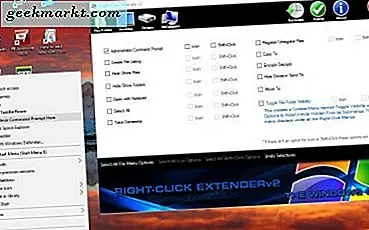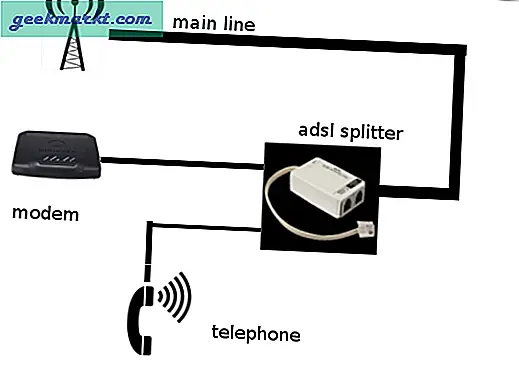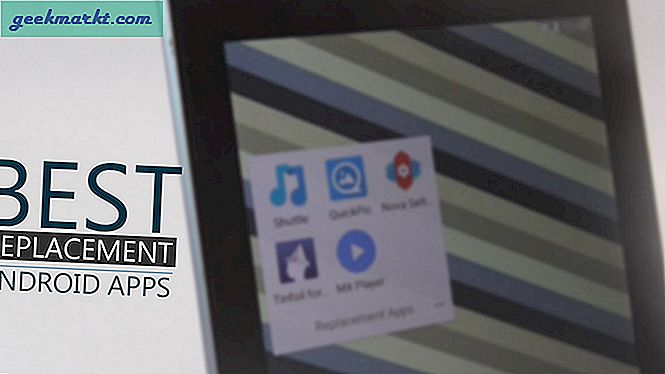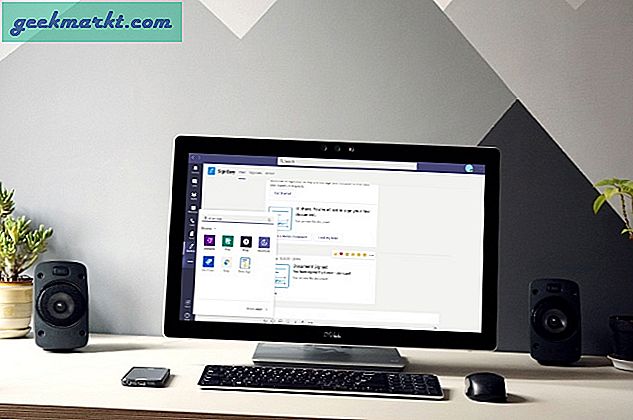Apple har ändrat hur några saker görs med att släppa iPhone 8. Om vi tidigare hade hållit viloläge i sidan med volymknappen aktiveras nu Emergency SOS-funktionen hos iPhone 8. Vi vill inte ha så vi måste ändra hur vi återställer telefonen. Så här gör du för att återställa iPhone 8 till fabriken. Jag visar dig hur du mjukstartar det också.
Förutom att ändra vad sömnknappen gör ändrade Apple också nomenklaturen för den. Det är inte längre sömnknappen utan bara sidoknappen. Så när jag säger håll ner sidoknappen, för iPhone 8 åtminstone betyder den knappen på sidan som tidigare kallades sömnknappen.

Återställer iPhone 8
Det är sällsynt att du borde behöva utföra någon form av återställning på en iPhone 8. IOS är mycket stabilare och kan klara av felkonfigurationer än tidigare. Apper, användarfel och allmänt bruk kan dock fortfarande förvirra det, vilket kräver en mjuk eller hård (fabriks) återställning. Som med tidigare utgåvor finns det några sätt att återställa din iPhone 8.
Mjukt återställ iPhone 8
Om telefonen saktar eller tar ett tag att svara, bör en mjukåterställning vara tillräcklig för att uppdatera. Det stänger eventuella felaktiga appar och startar om alla processer utan att du förlorar data. Det är där vi vanligtvis skulle börja när felsökning av en telefon.
- Tryck och håll ned sidoknappen på din iPhone 8.
- Dra åt höger på reglaget som säger att strömmen är avstängd.
- Ge telefonen en sekund och tryck sedan och håll ned sidoknappen en gång till för att slå på.
Medan du bara stänger av telefonen och sedan på igen är detta en mjuk återställning. Det tar inte bort några filer eller röra med dina inställningar.
Tvinga omstart iPhone 8
En kraftåterstart är mellannätverket mellan en mjuk återställning och en fabriksåterställning. Om telefonen inte svarar eller inte stängs av ordentligt, så gör du det här.
- Tryck och släpp upp volym upp-knappen på sidan av telefonen.
- Tryck och släpp volym ned-knappen.
- Håll sidoknappen intryckt tills du ser att Apple-logotypen visas på skärmen.
- Släpp sidoknappen och låt telefonen starta om.
En kraftåterstart raderar inte några data eller inställningar, men det är mer av en brute force reboot för när telefonen verkligen inte samarbetar.

Fabriksåterställning av iPhone 8
Om det inte fungerade och du har försökt andra steg för att lösa några problem kan du fabriksåterställa iPhone 8. Det tar bort alla dina filer, inställningar, inställningar och appar. I grund och botten återgår telefonen tillbaka till lager, som om du använde den för första gången.
Fabriken eller hård återställning kommer att fixa de flesta programvaruproblem på en iPhone, men kommer också att torka bort den från personliga data. Jag tycker att det är lättast att använda iTunes för att utföra denna uppgift. Du behöver komma åt det för att spara några av dina filer och inställningar ändå så kan det också låta det fabriksåterställas medan du är där.
- Anslut din telefon till din dator och öppna iTunes.
- Spara dina filer och inställningar i iTunes efter behov.
- Välj din iPhone 8 i iTunes och välj Sammanfattning från vänstra menyn.
- Välj Återställ iPhone i den högra rutan.
- Välj Återställ i popup-fönstret för att bekräfta ditt val.
När du först har torkat startar din iPhone om och laddar in i den första installationsskärmen du såg när du först fick telefonen. Ställ in grunderna därifrån och anslut igen till iTunes en gång till. Du kan ladda om dina filer och inställningar direkt från iTunes efter behov.
Om du inte vill använda iTunes kan du återställa din iPhone 8 från telefonen själv.
- Välj Inställningar och Allmänt.
- Välj Återställ och Radera allt innehåll och inställningar.
- Ange ditt lösenord eller Apple ID för att bekräfta.
- Vänta på att telefonen ska slutföra återställningen och starta om i första inställningsskärmen.
Jag skulle alltid föreslå att du använder iTunes eftersom det bara är enklare. Det är dock din telefon att göra med som du passar. När du har sparat det du vill spara kan du koppla från telefonen och använda menyerna som ovan för att utföra fabriksåterställning. Då måste du ta bort telefonen från USB-kabeln för att utföra återställningen och sedan ansluta den igen för att ladda om din konfiguration från iTunes. Slutresultatet är detsamma, men du gör det.